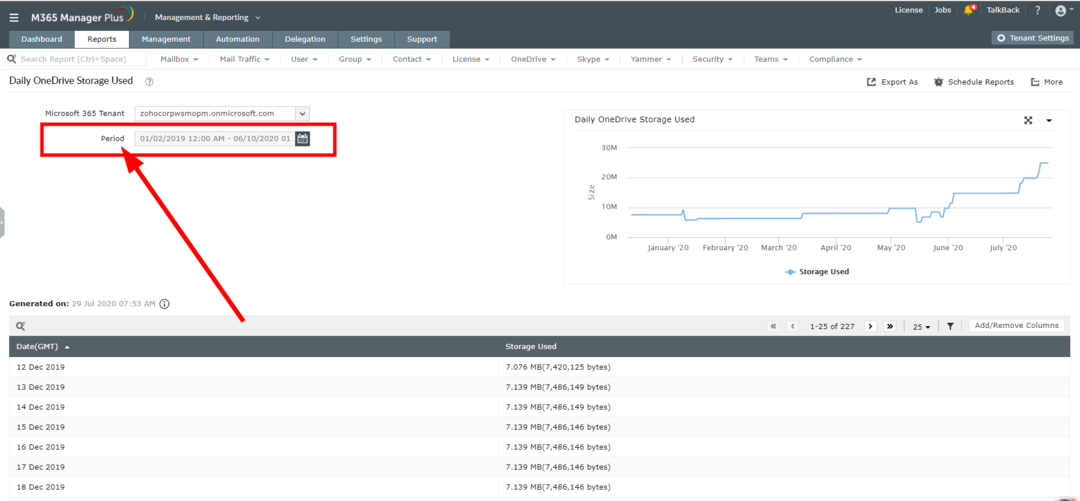- Ako vidite OneDrive pogreška kod 0x8004de86, to znači da nećete imati pristup svom računu dok se problem ne riješi.
- Čini se da je pogrešku 0x8004de86 uzrokovala druga postojeća instalacija paketa Office na vašem računalu ili sukob između korištenih vjerodajnica.
- Popravak paketa Office i uklanjanje kolačića i podataka web stranica iz Internet Explorera neke su od prvih metoda koje treba isprobati u ovoj situaciji. Detaljne korake za njegovo popravljanje možete pronaći u nastavku.
- Za detaljnije vodiče o različitim problemima s računalom posjetite naš posvećeni Čvorište za popravke za Windows 10.

Ovaj softver će popraviti uobičajene računalne pogreške, zaštititi vas od gubitka datoteka, zlonamjernog softvera, kvara hardvera i optimizirati vaše računalo za maksimalne performanse. Riješite probleme s računalom i uklonite viruse sada u 3 jednostavna koraka:
- Preuzmite alat za popravak računala Restoro koji dolazi s patentiranim tehnologijama (patent dostupan ovdje).
- Klik Započni skeniranje kako biste pronašli probleme sa sustavom Windows koji mogu uzrokovati probleme s računalom.
- Klik Popravi sve za rješavanje problema koji utječu na sigurnost i performanse vašeg računala
- Restoro je preuzeo 0 čitatelji ovog mjeseca.
Izvješća u vezi s kodom pogreške OneDrive 0x8004de86 mogu se naći na gotovo bilo kojem mrežnom forumu za pomoć. To implicira da se velik broj korisnika susreo s ovom poteškoćom.
Evo što je jedan korisnik imao reći o ovom problemu na Forum Microsoftovih odgovora:
Pokušavajući se prijaviti na jedan pogon, dobivam kod pogreške 0x8004de86. Također, danas sam već promijenio lozinku za ovo i mogao bih se prijaviti ranije. Vratim se i izgubljen sam s ovim kodom pogreške 0x8004de86, možete li mi pomoći.
Budući da će vidjeti ovu pogrešku ozbiljno ometati vašu sposobnost da se pravilno prijavite i pravilno koristite OneDrive, u ovom ćemo vodiču istražiti neke od najboljih koraka za rješavanje problema.
Čini se da je ovaj problem uzrokovan drugom postojećom instalacijom paketa Office na računalu ili sukobom vjerodajnica koje koristite.
Svakako pažljivo slijedite upute kako biste eliminirali mogućnost stvaranja novih problema sa softverom.
Kako mogu popraviti kôd pogreške OneDrive 0x8004de86?
1. Popravite Office paket
- Pritisnite Win + R tipke za pokretanje otvorite dijaloški okvir za pokretanje.
- Napišikontrolirati‘-> pritisnite Unesi ključ.
- Odaberi Programi i značajke.

- Pronađite proizvod Office na popisu aplikacija -> odaberite ga.
- pritisni Promijeniti s gornje programske trake.
- Odaberite Brzi popravak -> klikni Popravak.
- Nakon završetka postupka provjerite rješava li to vaš problem. Ako nije, slijedite sljedeću metodu.
2. Uklonite kolačiće i podatke web stranica iz Internet Explorera
- Otvorena Internet Explorer.
- Pritisnite Ctrl + Shift + Del tipke na tipkovnici.
- Označite okvire pored opcija Privremene internetske datoteke i datoteke web stranica, i Kolačići i podaci web stranica.

- Pritisnite Izbrisati.
- Zatvorite preglednik i ponovo se prijavite na OneDrive.
Imate problema sa sinkronizacijom OneDrive? Provjerite ove 4 brze metode
3. Deinstalirajte i ponovo instalirajte OneDrive
Da biste deinstalirali:
-
- Pritisnite Win + X tipke na tipkovnici -> otvorite PowerShell(Administrator).
- Upišite i pokrenite sljedeću naredbu u programu PowerShell:
taskkill / f / im OneDrive.exe - Kopirajte i zalijepite i pokrenite sljedeće naredbe, ovisno o verziji sustava Windows koju koristite.

Za 64-bitni verzija: % systemroot% SysWOW64OneDriveSetup.exe / deinstaliraj
Za 32-bitni verzija:
% systemroot% System32OneDriveSetup.exe / deinstaliraj
-
Da biste ponovno instalirali:
- Otvorena PowerShell (administrator) opet pomoću gore spomenutih koraka.
- Upišite odgovarajuću naredbu u naredbeni redak:
Za 64-bitni verzija:% systemroot% SysWOW64OneDriveSetup.exe
Za 32-bitni verzija:
% systemroot% System32OneDriveSetup.exe
4. Pazite da vaši osobni i radni računi nemaju iste vjerodajnice

Ako koristite i osobni Microsoftov račun i poslovni račun, morat ćete biti sigurni da ne upotrebljavate istu e-adresu i lozinku.
- Promijenite e-poštu i lozinku povezane s osobnim Microsoftov račun.
- Ponovo instalirajte OneDriveslijedeći korake iz prethodne metode.
- Prijavite se na svoj osobni račun i sinkronizirajte podatke.
- Desnom tipkom miša kliknite ikonu OneDrive koja se nalazi na vašoj programskoj traci i kliknite Postavke.
- UnutarKartica Račun -> klik Dodajte račun.
- Nemojte upisivati puni radni račun e-pošte -> samo koristi ‘johndoe‘ gdje je puna adresa ‘[email protected]‘.
- To će dovesti do iskakanja računa e-pošte s problemom.
- Unesite sve vjerodajnice za svoj radni račun.
5. Resetirajte aplikaciju OneDrive
Bilješka: Resetiranje OneDrive aplikacije prekinut će vezu OneDrivea i resetirat će i vaše sinkronizirane veze.
- pritisni Win + R tipke.
- Pokrenite sljedeću naredbu:
% localappdata% MicrosoftOneDriveonedrive.exe / reset

Nadamo se da su ove metode uspjele riješiti probleme s kojima ste se susreli u aplikaciji OneDrive.
Ako imate bilo kakve druge prijedloge ili želite podijeliti s nama koja je metoda djelovala od gore spomenutih, slobodno ostavite komentar u odjeljku ispod ovog članka.
 I dalje imate problema?Popravite ih pomoću ovog alata:
I dalje imate problema?Popravite ih pomoću ovog alata:
- Preuzmite ovaj alat za popravak računala ocijenjeno odličnim na TrustPilot.com (preuzimanje započinje na ovoj stranici).
- Klik Započni skeniranje kako biste pronašli probleme sa sustavom Windows koji mogu uzrokovati probleme s računalom.
- Klik Popravi sve za rješavanje problema s patentiranim tehnologijama (Ekskluzivni popust za naše čitatelje).
Restoro je preuzeo 0 čitatelji ovog mjeseca.
Često postavljana pitanja
Činjenica da je unaprijed instaliran sa sustavom Windows 10 i da ima i besplatan plan za pohranu čini OneDrive omiljenim usluge pohrane u oblaku.
Ako trebate više pohrane u oblaku, ali ne možete si priuštiti pretplatu, također možete isprobati besplatni plan ovih ostalih usluga u oblaku.
Da, OneDrive se može preuzeti zasebno ako se deinstalira. Samo posjetite početnu stranicu Microsoft Office 365 da biste saznali više.